Mac यूज़र गाइड
- आपका स्वागत है
- macOS Tahoe में नया क्या है
-
- आपके Mac पर मौजूद ऐप्स
- ऐप्स खोलें
- ऐप्स विंडो के साथ काम करें
- ऐप विंडो को टाइल में लगाएँ
- ऐप्स को फ़ुल स्क्रीन में इस्तेमाल करें
- Split View में ऐप्स का इस्तेमाल करें
- स्टेज मैनेजर का उपयोग करें
- App Store से ऐप्स डाउनलोड करें
- App Store से ऐप्स इंस्टॉल और फिर इंस्टॉल करें
- अन्य ऐप्स इंस्टॉल या अनइंस्टॉल करें
-
- Apple Intelligence का परिचय
- संदेशों और कॉल का अनुवाद करें
- Image Playground के साथ images इमेज बनाएँ
- Genmoji से अपनी ख़ुद की ईमोजी बनाएँ
- Siri के साथ Apple Intelligence का इस्तेमाल करें
- लेखन टूल से सही शब्द ढूँढें
- सूचनाएँ सारांशित करें और व्यवधान कम करें
-
- मेल में Apple Intelligence का इस्तेमाल करें
- संदेश में Apple Intelligence का इस्तेमाल करें
- नोट्स में Apple Intelligence का इस्तेमाल करें
- फ़ोन में Apple Intelligence का इस्तेमाल करें
- तस्वीर में Apple Intelligence का इस्तेमाल करें
- रिमाइंडर में Apple Intelligence का इस्तेमाल करें
- Safari में Apple Intelligence का इस्तेमाल करें
- शॉर्टकट में Apple Intelligence का इस्तेमाल करें
- Apple Intelligence के साथ ChatGPT का इस्तेमाल करें
- Apple Intelligence और गोपनीयता
- Apple Intelligence फ़ीचर के ऐक्सेस को ब्लॉक करें
-
- कार्य पर बने रहने के लिए फ़ोकस सेटअप करें
- Safari में पॉप-अप ब्लॉक करें
- डिक्टेशन का उपयोग करें
- हॉट कॉर्नर के साथ त्वरित क्रियाएँ करें
- ईमेल भेजें
- टेक्स्ट संदेश भेजें
- FaceTime कॉल करें
- तस्वीरें और वीडियो संपादित करें
- तस्वीर में टेक्स्ट से इंटरऐक्ट करने के लिए Live Text का इस्तेमाल करें
- क्विक नोट शुरू करें
- दिशानिर्देश पाएँ
-
- कॉन्टिन्यूटी का परिचय
- आस-पास के डिवाइस पर आइटम भेजने के लिए AirDrop का इस्तेमाल करें
- डिवाइस के बीच टास्क हैंड ऑफ़ करें
- अपने Mac से अपने iPhone कंट्रोल करें
- डिवाइस के बीच कॉपी और पेस्ट करें
- AirPlay के साथ वीडियो और ऑडियो स्ट्रीम करें
- अपने Mac पर कॉल और टेक्स्ट संदेश भेजें और प्राप्त करें
- अपने Mac के साथ अपने iPhone इंटरनेट कनेक्शन का उपयोग करें
- अपना वाई-फ़ाई पासवर्ड किसी अन्य डिवाइस के साथ शेयर करें
- iPhone का वेबकैम के रूप में उपयोग करें
- iPhone या iPad से स्केच, तस्वीर और स्कैन डालें
- Mac को अपनी Apple Watch से अनलॉक करें
- अपने iPad को दूसरे डिस्प्ले के रूप में इस्तेमाल करें
- Mac और iPad को नियंत्रित करने के लिए एक कीबोर्ड और माउस का उपयोग करें
- डिवाइस के बीच संगीत, किताबें इत्यादि सिंक करें
-
- पारिवारिक शेयरिंग सेटअप करें
- फ़ैमिली शेयरिंग अनुशंसाएँ पाएँ
- फ़ैमिली शेयरिंग समूह में परिवार के सदस्य जोड़ें
- फ़ैमिली शेयरिंग समूह से परिवार के सदस्यों हटाएँ
- शेयरिंग और अभिभावकीय सेटिंग्ज़ प्रबंधित करें
- तस्वीर लाइब्रेरी शेयर करें
- प्रोजेक्ट पर सहयोग करें
- आपसे शेयर किया गया कॉन्टेंट देखें
- अपने परिवार और दोस्तों को ढूँढें
-
- आप जो शेयर करते हैं उसे नियंत्रित करें
- सुरक्षित होने के लिए अपना Mac सेटअप करें
- आपके Mac का स्थान देखने के लिए ऐप्स को अनुमति दें
- गोपनीय ब्राउज़िंग का इस्तेमाल करें
- अपना डेटा सुरक्षित रखें
- पासवर्ड के बारे में समझें
- कमज़ोर या कंप्रोमाइज़ हुए पासवर्ड बदलें
- मेल गोपनीयता सुरक्षा का इस्तेमाल करें
- ऐप्स और वेबसाइट के लिए “Apple के साथ साइन इन करें” का उपयोग करें
- गुम हुआ डिवाइस ढूँढें
- आपके Mac के लिए संसाधन
- आपके अन्य Apple डिवाइस के लिए संसाधन
- कॉपीराइट और ट्रेडमार्क

अपने Mac पर हल्के या गहए प्रकटन का उपयोग करें
आप मेनू बार, Dock, विंडो और अपने Mac पर बिल्ट-इन ऐप्स के लिए हल्के या गहरे प्रकटन का उपयोग कर सकते हैं या दिन भर में हल्के और गहरे प्रकटन को ऑटोमैटिकली ऐडजस्ट करें।
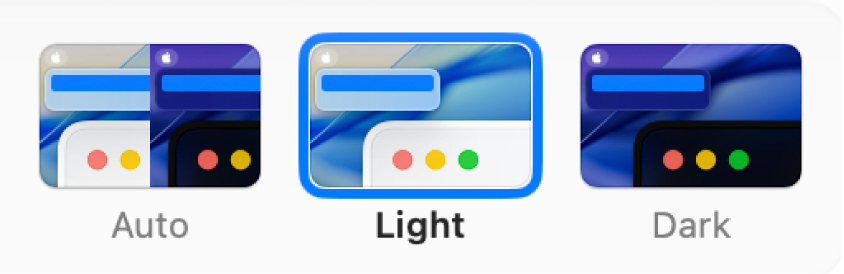
अपने Mac पर सिस्टम सेटिंग ऐप
 पर जाएँ।
पर जाएँ।साइडबार में प्रकटन
 पर क्लिक करें। (आपको नीचे स्क्रोल करना होगा।)
पर क्लिक करें। (आपको नीचे स्क्रोल करना होगा।)ऑटो, हल्का या गहरा चुनें।
आपके द्वारा सेट किए गए Night Shift शेड्यूल के आधार पर बटन, प्रकटन को हल्के से गहरे में ऑटो-स्विच करता है। Night Shift सेटिंग्ज़ बदलें देखें।
जब तक आपका Mac कम से कम एक मिनट के लिए निष्क्रिय नहीं रहता, तब तक ऑटो द्वारा प्रकटन को स्विच नहीं किया जाएगा।
हल्का एक हल्का प्रकटन है जो नहीं बदलता।
गहरा एक गहरा प्रकटन है जो नहीं बदलता। डार्क मोड कलर स्कीम को गहरा रंग देता है, ताकि आप जिस कंटेट पर काम कर रहे हैं, वह सबसे अलग दिखाई पड़े, और विंडोज़ व कंट्रोल्स बैकग्राउंड में स्थित प्रतीत होते हैं। यह डॉक्युमेंट्स, प्रेजेंटेशन, फ़ोटोज, मूवीज, वेबपेज इत्यादि देखने के लिए प्रभावी होता है।
नुस्ख़ा : आप कंट्रोल सेंटर में जाकर जल्दी से डार्क मोड को चालू या बंद कर सकते हैं। मेन्यू बार में,
 पर क्लिक करें, डिस्प्ले के आगे
पर क्लिक करें, डिस्प्ले के आगे  पर क्लिक करें, फिर डार्क मोड पर क्लिक करें।
पर क्लिक करें, फिर डार्क मोड पर क्लिक करें।
प्रकटन सेटिंग्ज़ में, आप बटनों, पॉप-अप मेनू और अन्य UI कंट्रोल के लिए ऐक्सेंट रंग का भी चयन कर सकते हैं और चयनित टेक्स्ट को चिह्नांकित करने के लिए चिह्नांकन रंग का भी उपयोग कर सकते हैं।
कुछ डाइनैमिक वॉलपेपर तस्वीर स्टिल इमेज प्रदान कर सकती हैं, जिससे वॉलपेपर लाइट या डार्क प्रकटन से आकर्षित नहीं होती हैं। उदाहरण के लिए, यदि आप macOS सेटअप के दौरान गहरा प्रकटन चुनते हैं, तो वॉलपेपर डार्क स्टिल इमेज पर सेट की जाती है। आप यह तस्वीर बदल सकते हैं। वॉलपेपर सेटिंग देखें।